5 Gestión de volúmenes
En este capítulo, se describe cómo gestionar los volúmenes de LTFS-LE con la BUI de LTFS-LE. Se incluyen los siguientes temas:
Requisitos de volumen
LTFS-LE admite los siguientes medios de cinta:
-
LTO-1.5T
Cartucho LTO de 1,5 terabytes de StorageTek de Oracle utilizado con las unidades de cinta LTO5 de HP e IBM.
-
LTO-2.5T
Cartucho LTO de 2,5 terabytes de StorageTek de Oracle utilizado con las unidades de cinta LTO6 de HP e IBM.
-
LTO-6.4T
Cartucho LTO de 6,4 terabytes de StorageTek de Oracle utilizado con las unidades de cinta LTO7 de HP e IBM.
-
T10000T2
Cartucho T10000 de 5 terabytes de StorageTek de Oracle utilizado con la unidad de cinta T10000C y T10000D de StorageTek de Oracle.
Nota:
LTFS-LE no admite una combinación de unidades de cinta T10000C y T10000D dentro de una partición de LTFS-LE (o biblioteca, si no está particionado).Consulte la Guía de instalación y planificación de StorageTek Linear Tape File System, Library Edition para obtener más detalles sobre los medios y las unidades de cinta compatibles.
Consulte la Guía del operador de StorageTek T10000 para obtener información sobre la unidad de cinta T10000C y los medios asociados.
Consulte las publicaciones sobre unidades HP o IBM para obtener información sobre unidades de cinta LTO de HP o de IBM y los medios asociados.
Especificación de formato de LTFS versión 2.2
Los volúmenes de LTFS-LE deben estar formateados para ser compatibles con la versión 2.2 de la especificación de formato de LTFS de código abierto. Esta especificación permite escribir los datos en cinta en una forma autodescriptiva, según los requisitos de LTFS-LE.
Puede usar la BUI de LTFS-LE para formatear un cartucho de cinta compatible para usarlo con LTFS-LE. También puede reformatear un volumen de LTFS-LE, que borra todos los datos del cartucho físico.
Consulte Formateo de volúmenes para obtener más información.
Visualización de volúmenes mediante la página Manage Volumes (Gestionar volúmenes)
Use la página Manage Volumes (Gestionar volúmenes) en la BUI de LTFS-LE para visualizar el estado de los volúmenes de cinta. Para acceder a esta página, haga clic en la ficha Storage (Almacenamiento) y seleccione Volumes (Volúmenes) en el panel de selección.
La siguiente figura muestra la página Manage Volumes (Gestionar volúmenes):
Figura 5-1 página Manage Volumes (Gestionar volúmenes) de la BUI de LTFS-LE
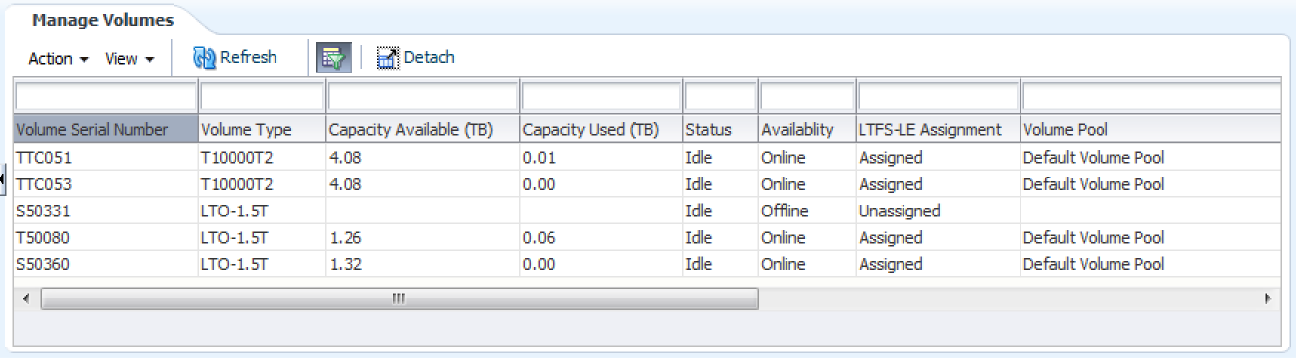
Descripción de Figura 5-1 página Manage Volumes (Gestionar volúmenes) de la BUI de LTFS-LE
Como se muestra en Figura 5-1, esta página muestra todos los volúmenes de cinta detectados en la biblioteca. Para cada volumen, se muestra la siguiente información:
-
Volume Serial Number (Número de serie del volumen)
-
Volume Type (Tipo de volumen)
El tipo de cartucho: T10000T2, LTO-1.5T, LTO-2.5T o LTO-6.4.
-
Capacity Available (TB) (Capacidad disponible [TB])
La cantidad de espacio libre en el cartucho, en terabytes.
-
Capacity Used (TB) (Capacidad utilizada [TB])
La cantidad de espacio usado del cartucho, en terabytes.
-
Estado
Indica si el volumen se encuentra inactivo o en procesamiento.
-
Disponibilidad
Muestra si el volumen está en línea o sin conexión. LTFS-LE sólo puede acceder a los datos de volúmenes en línea.
Inicialmente, todos los volúmenes formateados de LTFS-LE se ponen automáticamente en línea. Los volúmenes formateados que no pertenecen a LTFS-LE se dejan sin conexión.
-
Asignación de LTFS-LE
Muestra si el volumen está asignado o no a LTFS-LE. LTFS-LE sólo puede escribir datos en volúmenes asignados.
Inicialmente, todos los volúmenes formateados de LTFS-LE se asignan automáticamente. Los volúmenes formateados que no pertenecen a LTFS-LE no se asignan.
-
Volume Pool (Agrupación de volúmenes)
Muestra si el volumen está incluido en la agrupación de volúmenes por defecto de LTFS-LE.
Nota:
Solo se mencionan los volúmenes compatibles con LTFS-LE. Consulte el Requisitos de volumen para obtener más información.Realización de tareas de gestión de volúmenes
Puede usar la BUI de LTFS-LE para realizar las siguientes tareas de gestión de volúmenes:
Formateo o anulación de formato de volúmenes para LTFS-LE
Los volúmenes de LTFS-LE se deben formatear en el formato LTFS 2.2. Esta especificación de código abierto permite escribir los datos en cinta en una forma autodescriptiva, según los requisitos de LTFS-LE.
Puede utilizar la BUI de LTFS-LE para realizar lo siguiente:
-
Formatear un volumen compatible para utilizarlo con LTFS-LE.
-
Formatear un volumen de LTFS-LE, que suprime todos los datos del cartucho físico.
-
Quitar el formato a un volumen de LTFS-LE para volver a utilizar el volumen en un entorno distinto de LTFS-LE. LTFS-LE suprime todos los datos del volumen.
Nota:
Cuando asigna un volumen sin formato a LTFS-LE, el volumen se formatea automáticamente. Consulte Asignación de volúmenes para obtener más información.Formateo de volúmenes
Para formatear un volumen con la BUI de LTFS-LE:
Nota:
Si vuelve a formatear un volumen de LTFS-LE formateado, LTFS-LE suprime todos los datos del cartucho físico.-
Deje el volumen sin conexión.
Consulte Colocación de volúmenes fuera de línea.
-
Elimine el volumen de la agrupación de volúmenes por defecto.
Consulte Eliminación de volúmenes de la agrupación de volúmenes por defecto.
-
Haga clic en la ficha Storage (Almacenamiento) y seleccione Volumes (Volúmenes) en el panel de selección.
Aparecerá la página Manage Volumes (Gestionar volúmenes).
-
Haga clic en un volumen de la lista para seleccionarlo.
-
Haga clic en el menú desplegable Action (Acción) y seleccione Format Volume (Formatear volumen).
Se abrirá un cuadro de diálogo de confirmación.
-
Cuando aparezca el mensaje de confirmación, haga clic en OK (Aceptar).
Aparecerá el cuadro de diálogo Select Drive (Seleccionar unidad).
-
Desde el cuadro de diálogo (Seleccionar unidad), use el menú desplegable para seleccionar una unidad para la operación de formateo y haga clic en OK (Aceptar) para formatear el volumen.
El volumen se formatea, y el evento se registra en los logs del evento que se muestran en el panel de control de LTFS-LE. Consulte el Capítulo 6, Supervisión del sistema LTFS-LE para obtener más información.
Consideración importante acerca de T10000C/T10000D:
Si va a volver a formatear un volumen T10000C existente (tipo e volumen T2-5000) como un volumen T10000D se le presentará una serie de mensajes de confirmación antes de que se formatee el volumen. Recuerde que cuando formatea un volumen, se eliminan todos los datos de ese volumen.
-
Asigne el volumen a LTFS-LE. Consulte Asignación de volúmenes.
Cuando asigna un volumen, LTFS-LE automáticamente lo pone
en líneay lo agrega a la agrupación de volúmenes por defecto.
Anulación de formato de volúmenes
Cuando le quita el formato a un volumen de LTFS-LE, los encabezados (metadatos y particiones de datos) de formato de LTFS-LE se eliminan del volumen y este pasa a ser un volumen estándar no LTFS-LE.
Para quitarle el formato a un volumen con la BUI de LTFS-LE:
-
Deje el volumen sin conexión. Consulte Colocación de volúmenes fuera de línea.
-
Elimine el volumen de la agrupación de volúmenes por defecto. Consulte Eliminación de volúmenes de la agrupación de volúmenes por defecto.
-
Anule la asignación del volumen de LTFS-LE. Consulte Anulación de asignación de volúmenes.
-
Haga clic en la ficha Storage (Almacenamiento) y seleccione Volumes (Volúmenes) en el panel de selección.
Aparecerá la página Manage Volumes (Gestionar volúmenes).
-
Haga clic en un volumen formateado de la lista para seleccionarlo.
-
Haga clic en el menú desplegable Action (Acción) y seleccione Unformat Volume (Quitar formato a un volumen).
Se abrirá un cuadro de diálogo de confirmación.
-
Haga clic en OK (Aceptar) para cerrar el cuadro de diálogo o en Cancel (Cancelar) para cancelar la operación.
Aparecerá el cuadro de diálogo Select Drive (Seleccionar unidad).
-
Desde el cuadro de diálogo Select Drive (Seleccionar unidad), use el menú desplegable para seleccionar una unidad para la operación de quitar formato y haga clic en OK (Aceptar).
Aparecerá un mensaje de advertencia.
-
Cuando aparezca el mensaje de advertencia, haga clic en OK (Aceptar) para quitarle el formato al volumen o en Cancel (Cancelar) para cancelar la operación.
Se le quita el formato al volumen, y el evento de registra en el panel de control de LTFS-LE.
Asignación o anulación de asignación de volúmenes a LTFS-LE
Para gestionar volúmenes con LTFS-LE, debe asignar los volúmenes a la aplicación LTFS-LE.
Cuando asigna un volumen a LTFS-LE, este se pone en línea automáticamente y se agrega a la agrupación de volúmenes por defecto. Cuando asigna un volumen sin formato, el volumen se formatea automáticamente para usarlo con LTFS-LE.
Asignación de volúmenes
Para asignar uno o más volúmenes con la BUI de LTFS-LE:
-
Haga clic en la ficha Storage (Almacenamiento) y seleccione Volumes (Volúmenes) en el panel de selección.
Aparecerá la página Manage Volumes (Gestionar volúmenes).
-
Haga clic en el menú desplegable Action (Acción) y seleccione Assign/Unassign Volumes (Asignar/Anular asignación de volúmenes).
Aparecerá la página Assign/Unassign Volumes (Asignar/Anular asignación de volúmenes).
-
Seleccione uno o más nombres de volúmenes de la columna Unassigned Volumes (Volúmenes no asignados) y utilice los botones de flecha para mover los volúmenes a la columna Assigned Volumes (Volúmenes asignados).
-
Haga clic en el botón de una sola flecha para mover sólo los volúmenes seleccionados.
-
Haga clic en el botón de flecha doble para mover todos los volúmenes.
-
-
Haga clic en Apply (Aplicar). Se abrirá un cuadro de diálogo de confirmación que indicará que la entrada ha sido validada.
-
Haga clic en OK (Aceptar) para cerrar el cuadro de diálogo.
-
En la página Assign/Unassign Volumes (Asignar/Anular asignación de volúmenes), haga clic en OK (Aceptar).
La página Manage Volumes (Gestionar volúmenes) se actualiza para indicar que los volúmenes están
Assigned(Asignados) yOnline(En línea). Las unidades también se agregan a la agrupación de volúmenes por defecto.Nota:
Es posible que la página Manage Volumes (Gestionar volúmenes) indique un estadoPending(Pendiente) hasta que el proceso finalice. Cuando un proceso está pendiente, no se puede realizar otra acción en ese volumen.
Anulación de asignación de volúmenes
Para anular la asignación de uno o más volúmenes:
-
Haga clic en la ficha Storage (Almacenamiento) y seleccione Volumes (Volúmenes) en el panel de selección.
-
Deje los volúmenes sin conexión. Consulte Colocación de volúmenes fuera de línea.
-
Elimine los volúmenes de la agrupación de volúmenes por defecto. Consulte Eliminación de volúmenes de la agrupación de volúmenes por defecto.
-
Haga clic en el menú desplegable Action (Acción) y seleccione Assign/Unassign Volumes (Asignar/Anular asignación de volúmenes).
Aparecerá la página Assign/Unassign Volumes (Asignar/Anular asignación de volúmenes).
-
Seleccione uno o más nombres de volúmenes de la columna Assigned Volumes (Volúmenes asignados) y utilice los botones de flecha para mover los volúmenes a la columna Unassigned Volumes (Volúmenes no asignados).
-
Haga clic en el botón de una sola flecha para mover sólo los volúmenes seleccionados.
-
Haga clic en el botón de flecha doble para mover todos los volúmenes.
-
-
Haga clic en Apply (Aplicar). Se abrirá un cuadro de diálogo de confirmación que indicará que la entrada ha sido validada.
-
Haga clic en OK (Aceptar) para cerrar el cuadro de diálogo.
-
En la página Assign/Unassign Volumes (Asignar/Anular asignación de volúmenes), haga clic en OK (Aceptar).
La página Manage Volumes (Gestionar volúmenes) se actualiza para indicar que los volúmenes están
Unassigned(No asignados).Nota:
Es posible que la página Manage Volumes (Gestionar volúmenes) indique un estadoPending(Pendiente) hasta que el proceso finalice. Cuando un proceso está pendiente, no se puede realizar otra acción en ese volumen.
Colocación de volúmenes en línea o fuera de línea
La BUI de LTFS-LE le permite poner volúmenes en línea o dejarlos sin conexión.
Las siguientes funciones requieren que el volumen esté en línea:
-
Lectura o escritura de datos
-
Finalización de un volumen
Las siguientes funciones requieren que el volumen esté sin conexión:
-
Expulsión de volumen
-
Almacenamiento del volumen
-
Formateo del volumen
-
Asignación o anulación de asignación de volumen a LTFS-LE
-
Asignación o anulación de asignación de volumen a la agrupación de volúmenes por defecto
-
Colocación de todas las unidades de un tipo particular sin conexión de forma simultánea
Colocación de volúmenes en línea
Para poner uno o más volúmenes en línea mediante la BUI de LTFS-LE:
-
Haga clic en la ficha Storage (Almacenamiento) y seleccione Volumes (Volúmenes) en el panel de selección.
Aparecerá la página Manage Volumes (Gestionar volúmenes).
-
Haga clic en el menú desplegable Action (Acción) y seleccione Change Online/Offline Status (Cambiar estado en línea/sin conexión).
Aparecerá la página Change Volumes Online/Offline Status (Cambiar el estado en línea/sin conexión de los volúmenes).
-
Seleccione uno o más nombres de volúmenes de la columna Offline Volumes (Volúmenes sin conexión) y utilice los botones de flecha para mover los volúmenes a la columna Online Volumes (Volúmenes en línea).
-
Haga clic en el botón de una sola flecha para mover sólo los volúmenes seleccionados.
-
Haga clic en el botón de flecha doble para mover todos los volúmenes.
-
-
Haga clic en Apply (Aplicar). Se abrirá un cuadro de diálogo de confirmación que indicará que la entrada ha sido validada.
-
Haga clic en OK (Aceptar) para cerrar el cuadro de diálogo.
-
En la página Change Volumes Online/Offline Status (Cambiar estado en línea/fuera de línea de los volúmenes), haga clic en OK (Aceptar).
La página Manage Volumes (Gestionar volúmenes) se actualiza para indicar que el volumen está
Online(En línea). Si esto no ocurre, puede hacer clic en el botón Refresh (Actualizar) para volver a cargar la pantalla.Nota:
Es posible que la página Manage Volumes (Gestionar volúmenes) indique un estadoPending(Pendiente) hasta que el proceso finalice. Cuando un proceso está pendiente, no se puede realizar otra acción en ese volumen.
Colocación de volúmenes fuera de línea
Para dejar uno o más volúmenes sin conexión mediante la BUI de LTFS-LE:
-
Haga clic en la ficha Storage (Almacenamiento) y seleccione Volumes (Volúmenes) en el panel de selección.
Aparecerá la página Manage Volumes (Gestionar volúmenes).
-
Haga clic en el menú desplegable Action (Acción) y seleccione Change Online/Offline Status (Cambiar estado en línea/sin conexión).
Aparecerá la página Change Volumes Online/Offline Status (Cambiar el estado en línea/sin conexión de los volúmenes).
-
Seleccione uno o más nombres de volúmenes de la columna Online Volumes (Volúmenes en línea) y utilice los botones de flecha para mover los volúmenes a la columna Offline Volumes (Volúmenes sin conexión).
-
Haga clic en el botón de una sola flecha para mover sólo los volúmenes seleccionados.
-
Haga clic en el botón de flecha doble para mover todos los volúmenes.
-
-
Haga clic en Apply (Aplicar). Se abrirá un cuadro de diálogo de confirmación que indicará que la entrada ha sido validada.
-
Haga clic en OK (Aceptar) para cerrar el cuadro de diálogo.
-
En la página Change Volumes Online/Offline Status (Cambiar estado en línea/fuera de línea de los volúmenes), haga clic en OK (Aceptar).
La página Manage Volumes (Gestionar volúmenes) se actualiza para indicar que el volumen está
Offline(Fuera de línea). Si esto no ocurre, puede hacer clic en el botón Refresh (Actualizar) para volver a cargar la pantalla.
Nota:
-
Es posible que la página Manage Volumes (Gestionar volúmenes) indique un estado
Pending(Pendiente) hasta que el proceso finalice. Cuando un proceso está pendiente, no se puede realizar otra acción en ese volumen. -
Una unidad LTO7 puede leer un cartucho LTO5. Sin embargo, LTFS-LE no admite el modo de solo lectura. Si tiene un volumen LTO5 y pone todas las unidades LTO5 y LTO6 (con unidades LTO7 en línea) fuera de línea, LTFS-LE pone el volumen LTO5 fuera de línea automáticamente.
Agregación o eliminación de volúmenes de la agrupación de volúmenes por defecto de LTFS-LE
LTFS-LE utiliza una agrupación de volúmenes por defecto que contiene los volúmenes que LTFS-LE puede utilizar para almacenar datos.
La versión 1.0 de LTFS-LE no admite la creación de agrupaciones de volúmenes adicionales. Se pueden incluir tipos de volúmenes diferentes en la agrupación de volúmenes por defecto.
Cuando crea la biblioteca, LTFS-LE automáticamente agrega todos los volúmenes formateados de LTFS-LE a la agrupación de volúmenes por defecto. También puede usar la BUI de LTFS-LE para agregar o eliminar uno o más volúmenes según sea necesario.
Agregación de volúmenes a la agrupación de volúmenes por defecto
Para agregar una o más unidades a la agrupación de unidades por defecto:
Para usar estas columnas:
-
Haga clic en la ficha Settings (Configuración) y seleccione Drive Pool Settings (Configuración de agrupación de unidades) en el panel de selección.
Se abre la página Drive Pool Settings (Configuración de agrupación de unidades).
-
Ubique las columnas Volumes not in Pool (Volúmenes no incluidos en la agrupación) y Volumes in Pool (Volúmenes en la agrupación).
-
La columna Volumes not in Pool (Volúmenes no incluidos en la agrupación) muestra los volúmenes que se pueden agregar a la agrupación de volúmenes por defecto.
-
La columna Volumes in Pool (Volúmenes en la agrupación) muestra los volúmenes incluidos en la agrupación de volúmenes por defecto.
Nota:
Los volúmenes deben estar fuera de línea para que sean visibles en estas columnas. Consulte Colocación de volúmenes fuera de línea para obtener más información. -
-
Seleccione uno o más nombres de volúmenes de la columna Volumes not in Pool (Volúmenes no incluidos en la agrupación) y utilice los botones de flecha para mover los volúmenes a la columna Volumes in Pool (Volúmenes en la agrupación).
-
Haga clic en el botón de una sola flecha para mover sólo los volúmenes seleccionados.
-
Haga clic en el botón de flecha doble para mover todos los volúmenes.
-
-
Haga clic en Apply (Aplicar). Se abrirá un cuadro de diálogo de confirmación que indicará que la entrada ha sido validada.
-
Haga clic en OK (Aceptar) para cerrar el cuadro de diálogo.
-
En la página Volume Pool Settings (Configuración de agrupación de volúmenes), haga clic en OK (Aceptar). Se abrirá un cuadro de diálogo de confirmación que indicará que la configuración de la agrupación de volúmenes se ha guardado.
-
Haga clic en OK (Aceptar) para cerrar el cuadro de diálogo.
-
Haga clic en la ficha Storage (Almacenamiento) y seleccione Volumes (Volúmenes) en el panel de selección.
Aparecerá la página Manage Drives (Gestionar unidades), y la columna Volume Pool (Agrupación de volúmenes) indicará que los volúmenes ahora están incluidos en la agrupación de volúmenes por defecto.
-
Para comenzar a utilizar estos volúmenes, póngalos en línea. Consulte Colocación de volúmenes en línea para obtener más información.
Eliminación de volúmenes de la agrupación de volúmenes por defecto
Para eliminar uno o más volúmenes de la agrupación de volúmenes por defecto:
-
Haga clic en la ficha Settings (Configuración) y seleccione Volume Pool Settings (Configuración de agrupación de volúmenes) en el panel de selección.
Aparecerá la página Volume Pool Settings (Configuración de agrupación de volúmenes).
-
Ubique las columnas Volumes not in Pool (Volúmenes no incluidos en la agrupación) y Volumes in Pool (Volúmenes en la agrupación).
-
La columna Volumes not in Pool (Volúmenes no incluidos en la agrupación) muestra los volúmenes que no están incluidos en la agrupación de volúmenes por defecto.
-
La columna Volumes in Pool (Volúmenes en la agrupación) muestra los volúmenes incluidos en la agrupación de volúmenes por defecto.
Nota:
Los volúmenes deben estar fuera de línea para que sean visibles en estas columnas. Consulte Colocación de volúmenes fuera de línea para obtener más información. -
-
Seleccione uno o más nombres de volúmenes de la columna Volumes in Pool (Volúmenes en la agrupación) y utilice los botones de flecha para mover los volúmenes a la columna Volumes not in Pool (Volúmenes no incluidos en la agrupación).
-
Haga clic en el botón de una sola flecha para mover sólo los volúmenes seleccionados.
-
Haga clic en el botón de flecha doble para mover todos los volúmenes.
-
-
Haga clic en Apply (Aplicar). Se abrirá un cuadro de diálogo de confirmación que indicará que la entrada ha sido validada.
-
Haga clic en OK (Aceptar) para cerrar el cuadro de diálogo.
-
En la página Volume Pool Settings (Configuración de agrupación de volúmenes), haga clic en OK (Aceptar). Se abrirá un cuadro de diálogo de confirmación que indicará que la configuración de la agrupación de volúmenes se ha guardado.
-
Haga clic en OK (Aceptar) para cerrar el cuadro de diálogo.
-
Haga clic en la ficha Storage (Almacenamiento) y seleccione Volumes (Volúmenes) en el panel de selección.
Aparecerá la página Manage Drives (Gestionar unidades), y la columna Volume Pool (Agrupación de volúmenes) indicará que los volúmenes no están incluidos en la agrupación de volúmenes por defecto.
Importación de volúmenes
Puede usar cualquiera de los siguientes métodos para importar volúmenes en la biblioteca LTFS-LE:
-
Introducción de volúmenes mediante ACSLS
-
Introducción de volúmenes mediante la acción de introducción de la BUI de LTFS-LE
Introducción de volúmenes mediante ACSLS
Para introducir volúmenes mediante ACSLS:
-
El operador inserta uno o más volúmenes compatibles con LTFS-LE en un CAP de la biblioteca.
-
Mediante "cmd_proc" de ACSLS, el operador dirige estos volúmenes al correspondiente ACS o a la partición de biblioteca dedicada al software LTFS-LE de Oracle.
-
LTFS-LE detecta los nuevos volúmenes y procesa los volúmenes.
-
LTFS-LE comprueba la compatibilidad de cada volumen nuevo con LTFS-LE. Si un volumen no es compatible, LTFS-LE lo deja sin conexión y sin asignación, y se registra un error en el log de eventos de LTFS-LE.
-
LTFS-LE comprueba si cada volumen nuevo está formateado para LTFS-LE.
-
Si un volumen está formateado para LTFS-LE, LTFS-LE lo asigna a LTFS-LE, lo pone en línea y lo agrega a la agrupación de volúmenes por defecto. La información del volumen y del archivo se agrega al espacio de nombre global y el volumen queda disponible para ser utilizado.
-
Si un volumen no está formateado para LTFS-LE, LTFS-LE deja el volumen sin asignación y sin conexión.
Para usar estos volúmenes, asígnelos a LTFS-LE. Cuando asigna un volumen, se formatea automáticamente para ser usado con LTFS-LE. Consulte Asignación de volúmenes.
-
Introducción de volúmenes mediante la acción de introducción de la BUI de LTFS-LE
Para introducir un volumen mediante la acción de introducción en la BUI de LTFS-LE:
-
Desde la BUI de LTFS-LE, haga clic en la ficha Storage (Almacenamiento) y seleccione Volumes (Volúmenes) en el panel de selección.
Aparecerá la página Manage Volumes (Gestionar volúmenes).
-
Haga clic en el menú desplegable Action (Acción) y seleccione Enter Volume (Introducir volumen).
Aparecerá el cuadro de diálogo Enter Volume (Introducir volumen).
-
Introduzca las ubicaciones de ACS, LSM y CAP de los volúmenes que desea introducir.
-
Haga clic en OK (Aceptar) para indicarle a LTFS-LE que detecte y procese los volúmenes, o haga clic en Cancel (Cancelar) para salir del cuadro de diálogo.
-
LTFS-LE comprueba la compatibilidad de cada volumen con LTFS-LE. Si un volumen es incompatible, LTFS-LE lo deja sin conexión y sin asignación, y se registra un error en el log de eventos de LTFS-LE.
-
LTFS-LE comprueba si cada volumen está formateado para LTFS-LE.
-
Si un volumen está formateado para LTFS-LE, LTFS-LE lo asigna a LTFS-LE, lo pone en línea y lo agrega a la agrupación de volúmenes por defecto. La información del volumen y del archivo se agrega al espacio de nombre global y el volumen queda disponible para ser utilizado.
-
Si un volumen no está formateado para LTFS-LE, LTFS-LE deja el volumen sin asignación y sin conexión.
Para usar estos volúmenes, asígnelos a LTFS-LE. Cuando asigna un volumen, se formatea automáticamente para ser usado con LTFS-LE. Consulte Asignación de volúmenes.
-
Exportación de volúmenes
Puede usar cualquiera de los siguientes métodos para exportar volúmenes de la biblioteca LTFS-LE mediante la BUI de LTFS-LE:
-
Cuando expulsa un volumen, el volumen y los archivos asociados a este se eliminan del espacio de nombre global de LTFS-LE.
-
Cuando almacena un volumen, este permanece sin conexión en el espacio de nombre global de LTFS-LE e indica un valor de almacenamiento. Después de almacenar un volumen, puede volver a introducirlo en el sistema LTFS-LE si los datos del volumen no han sido modificados en absoluto.
En ambos casos, se recomienda que primero finalice el volumen.
Ambos métodos de exportación mantienen el formato de volumen de LTFS-LE, lo que permite leer el cartucho en cualquier entorno que tenga instalado StorageTek LTFS, Open Edition (LTFS-OE) de Oracle. También pueden usarse las aplicaciones de LTFS de IBM o HP; pero es posible que estas aplicaciones no lean cartuchos LTO6.
Finalización de un volumen
Como práctica recomendada, siempre finalice un volumen antes de exportarlo de la biblioteca.
Cuando se finaliza un volumen, las supresiones no aplicadas de archivos y los metadatos suprimidos se aplican al volumen. Esta acción garantiza que las acciones que se realizan en el espacio de nombre global se reflejen en el volumen físico.
Para finalizar un volumen:
-
Haga clic en la ficha Storage (Almacenamiento) y seleccione Volumes (Volúmenes) en el panel de selección.
-
Asegúrese de que el volumen que desea finalizar esté en línea. Consulte Colocación de volúmenes en línea.
-
Haga clic en un volumen de la lista para seleccionarlo.
-
Haga clic en el menú desplegable Action (Acción) y seleccione Finalize (Finalizar).
Se finaliza el volumen. Este evento se registra en el panel de control de LTFS-LE. Consulte Supervisión de eventos recientes.
Expulsión de volúmenes
Nota:
Asegúrese de establecer el tiempo de retención (para expulsar volúmenes) de montaje de ACSLS en cero. Consulte las publicaciones de StorageTek ACSLS de Oracle para obtener más información.Para expulsar un volumen:
-
Se recomienda finalizar el volumen antes de expulsarlo. Consulte Finalización de un volumen para obtener más información.
-
Deje el volumen sin conexión. Consulte Colocación de volúmenes fuera de línea.
-
Haga clic en la ficha Storage (Almacenamiento) y seleccione Volumes (Volúmenes) en el panel de selección.
Aparecerá la página Manage Volumes (Gestionar volúmenes).
-
Haga clic en el menú desplegable Action (Acción) y seleccione Eject Volume (Expulsar volumen).
Aparecerá el cuadro de diálogo Eject Volume (Expulsar volumen).
-
En Volume Ejection Parameters (Parámetros de expulsión de volumen) introduzca el ACS, LSM y el CAP para la expulsión.
-
En la columna Select Volumes (Seleccionar volúmenes), haga clic en el volumen que desee expulsar y utilice los botones de flecha para moverlo a la columna que se encuentra a la derecha.
-
Haga clic en Apply (Aplicar).
-
Cuando aparezca el mensaje de confirmación, haga clic en OK (Aceptar).
Una vez que el volumen se ha expulsado, ya no se mostrará en la página Manage Volumes (Gestionar volúmenes).
-
Extraiga el cartucho expulsado del CAP de la biblioteca.
Almacenamiento de volúmenes
LTFS-LE le permite almacenar un volumen sin conexión.
Para almacenar un volumen:
-
Se recomienda finalizar el volumen. Consulte Finalización de un volumen para obtener más información.
-
Deje el volumen sin conexión. Consulte Colocación de volúmenes fuera de línea.
-
Haga clic en la ficha Storage (Almacenamiento) y seleccione Volumes (Volúmenes) en el panel de selección.
Aparecerá la página Manage Volumes (Gestionar volúmenes).
-
Haga clic en un volumen de la lista para seleccionarlo.
-
Haga clic en el menú desplegable Action (Acción) y seleccione Vault Volume (Almacenar volumen).
Aparecerá el cuadro de diálogo Vault Volume (Almacenar volumen).
-
En Vault Volume Parameters (Parámetros de volumen de almacenamiento) introduzca el ACS, LSM y el CAP para el almacenamiento.
La página Manage Volumes (Gestionar volúmenes) mostrará la información actualizada y el volumen regresará al estado Vault (Almacenamiento). Si esto no ocurre, puede hacer clic en el botón Refresh (Actualizar) para volver a cargar la pantalla.
-
En la columna Select Volumes (Seleccionar volúmenes), haga clic en el volumen que desee almacenar y utilice los botones de flecha para moverlo a la columna que se encuentra a la derecha.
-
Haga clic en Apply (Aplicar).
Se abrirá un cuadro de diálogo de confirmación.
-
Haga clic en OK (Aceptar) para cerrar el cuadro de diálogo.
-
En el cuadro de diálogo Vault Volume (Almacenar volumen), haga clic en OK (Aceptar) para almacenar el volumen.
Una vez que se ha almacenado el volumen, la página Manage Volumes (Gestionar volúmenes) se actualiza para indicar el estado Vaulted (Almacenado) para el volumen.
-
Extraiga el cartucho almacenado del CAP de la biblioteca.
Después de almacenar un volumen, puede volver a introducirlo en el sistema LTFS-LE si los datos del volumen no han sido modificados en absoluto.
Supresión de volúmenes no disponibles
LTFS-LE le permite eliminar volúmenes con estado no disponible del sistema LTFS-LE, incluidos la BUI de LTFS-LE y el espacio de nombre global.
Para eliminar uno o más volúmenes no disponibles:
-
Haga clic en la ficha Storage (Almacenamiento) y seleccione Volumes (Volúmenes) en el panel de selección.
Aparecerá la página Manage Volumes (Gestionar volúmenes).
-
Haga clic en el menú desplegable Action (Acción) y seleccione Delete Unavailable Volumes (Suprimir volúmenes no disponibles).
Aparece la página Delete Unavailable Volumes (Suprimir volúmenes no disponibles). Se muestran todos los volúmenes no disponibles en la columna Unavailable Volumes (Volúmenes no disponibles).
-
Seleccione uno o más nombres de volúmenes no disponibles en la columna de volúmenes no disponibles y use los botones de flecha para moverlos a la columna Volumes to Delete (Volúmenes para suprimir).
-
Haga clic en el botón de una sola flecha para mover sólo los volúmenes seleccionados.
-
Haga clic en el botón de flecha doble para mover todos los volúmenes.
-
-
Haga clic en Apply (Aplicar). Se abrirá un cuadro de diálogo de confirmación que indicará que la entrada ha sido validada.
-
Haga clic en OK (Aceptar) para cerrar el cuadro de diálogo.
Aparece un cuadro de información confirmando que la supresión se ha realizado correctamente.
-
Haga clic en OK (Aceptar) para cerrar el cuadro de diálogo.
Aparece la página de gestión de volúmenes y los volúmenes suprimidos ya no se incluyen en la lista.